Опитвали ли сте се някога да копаете по-дълбоко в това как сикомпютърът осъществява връзка с уебсайт през интернет? Ако отговорът е „да“, може би вече сте срещнали термини като IP адрес и DNS по време на вашето изследване. Първият е уникален адрес, свързан с всеки компютър, свързан към интернет, включително сървъри на уебсайтове. DNS (Domain Name System), от друга страна, ви позволява да получите достъп до тези IP адреси, използвайки удобни за човека URL адреси, т.е. имена на домейни, превеждайки последния в първия в миг на око. Така че накратко, ако изключите DNS от уравнението, ще трябва да получите достъп до всеки уебсайт, използвайки неговия IP адрес - късмет, опитвайки се да го запомните за всеки уебсайт, който посещавате! DNSQuerySniffer е ново приложение за подслушване на мрежата за Windows от Nirsoft, което ви позволява да виждате DNS заявки, изпратени от вашата система до отдалечени сървъри, т.е.
Приложението може да бъде удобно за уебмастъри имрежови администратори, които могат да го използват за проверка на разпространението на DNS - процес, когато уебсайт е преместен от старо място на нов сървър. Използвайте го и за проверка на DNS връзки, които системата ви прави към отдалечени сървъри като цяло. Може да изглежда просто на повърхността (както всички други инструменти на производителя му), но приложението е наистина мощно и ефективно в това, което прави, показвайки DNS заявките в реално време.
Приложението не изисква инсталацияна вашата система и работи директно от преносимия си EXE файл, включен в изтегления ZIP пакет. Когато се стартира за първи път, се появява прозорец „Опции за заснемане“, който ви позволява да изберете метода на заснемане и мрежовия адаптер, който искате да задуши инструмента. Можете да стартирате прозореца Опции за заснемане по всяко време в по-късен момент, като натиснете клавиша F9.
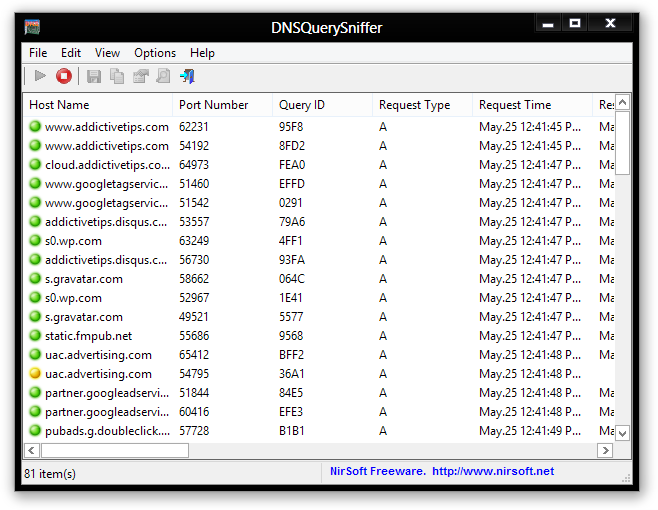
Интерфейсът на DNSQuesrySniffer показваследната информация: Име на хоста, Номер на порта, ИД на заявка, Тип на заявка (A, AAAA, NS, MX и т.н.), Време за заявка, Време за отговор, Продължителност, Код на отговора, Брой записи и съдържание на върнатия DNS записи. Най-вляво ще намерите икона на куршум, която автоматично променя цвета си в зелен или жълт според кода на отговора. DNS смъркането може да бъде спряно и възобновено по всяко време, като натиснете съответно F6 и F5. Освен това можете да изчистите текущия списък, като използвате Ctrl + X. Освен това можете да запишете всеки или всички елементи от списъка в CSV, XML или HTML файл.
DNSQuerySniffer работи на Windows XP, Vista, 7 и 8, като поддържа както 32-битова, така и 64-битова версия на операционната система.
Изтеглете DNSQuerySniffer

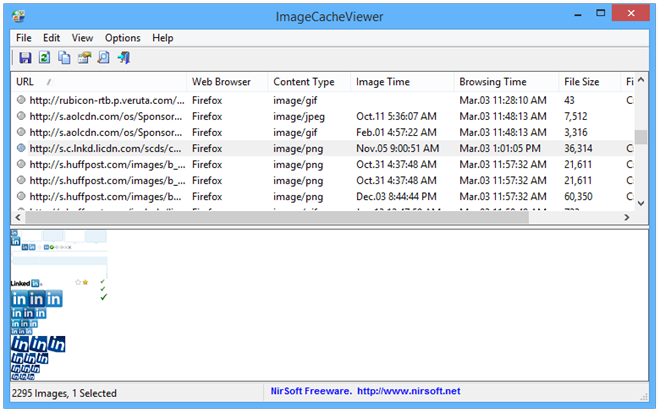
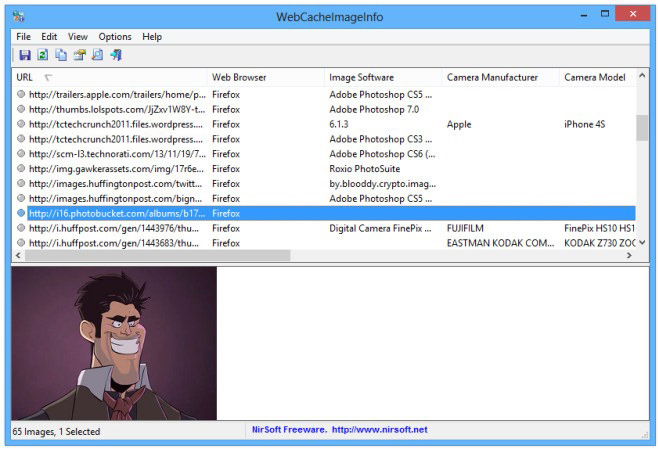
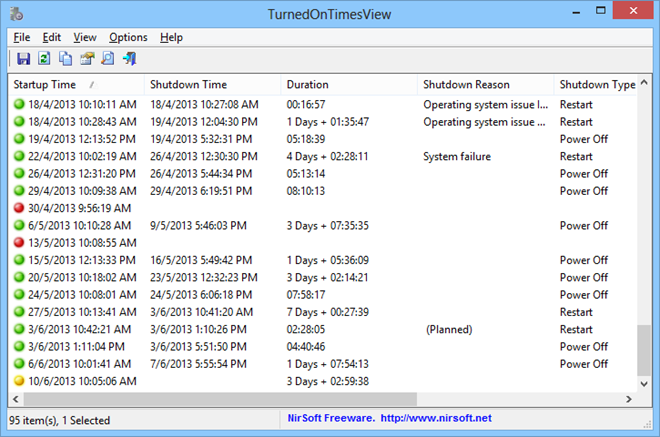


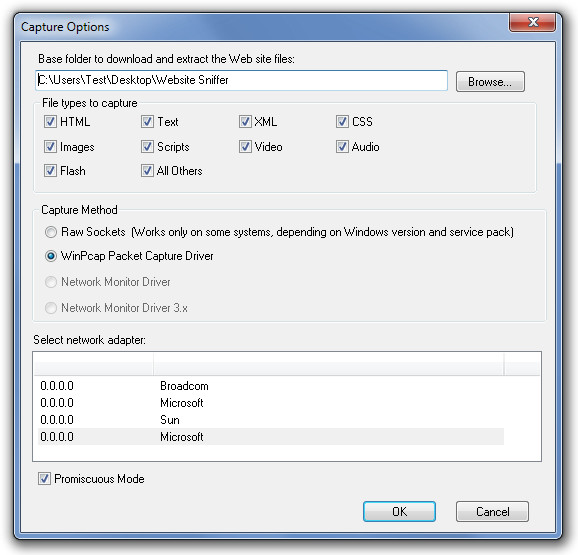

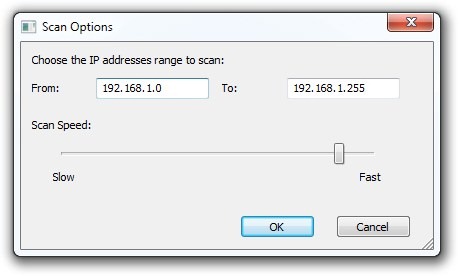
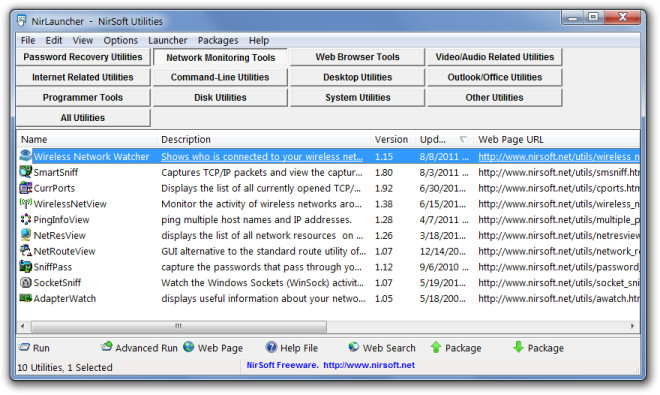

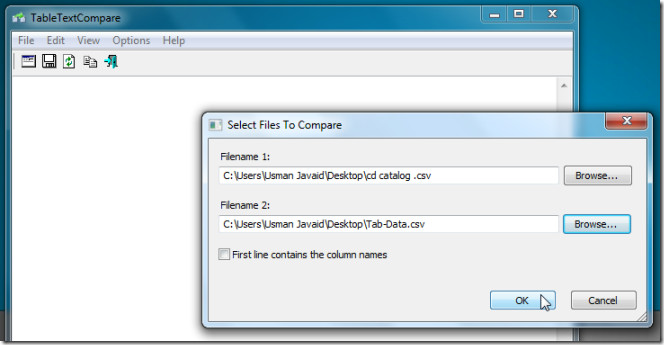

Коментари